Airtable zyskał popularność jako wszechstronne narzędzie zwiększające produktywność dzięki różnorodnej gamie funkcji. Możliwość łączenia się i integracji z nieograniczoną ilością danych i informacji to jedna z wyjątkowych zalet Airtable.
Jedną z wyróżniających się funkcji Airtable, która to umożliwia, jest możliwość dołączania plików bezpośrednio do swoich rekordów. Oto spojrzenie na pole Załącznik w Airtable i sposób, w jaki możesz dodać go do swojej bazy.
Spis treści:
Co to jest pole załącznika w Airtable?
Pole Załącznik w Airtable umożliwia podłączenie dowolnego pliku bezpośrednio do rekordów w Twojej bazie. Dzięki temu możesz dodawać dodatkowe informacje, takie jak obrazy, dokumenty, pokazy slajdów lub arkusze kalkulacyjne, bezpośrednio do swoich danych, pomagając w łatwym zarządzaniu projektami za pomocą Airtable.
Pole Załącznik obsługuje kilka źródeł załączników plików, w tym lokalną pamięć komputera i popularne usługi w chmurze, takie jak Dysk Google, OneDrive i Dropbox. Należy pamiętać, że przesyłane pliki muszą być mniejsze niż pięć gigabajtów.
Typowe typy plików, takie jak obrazy PNG i JPG, dokumenty Word, pliki Photoshop i pliki PDF, między innymi, wyświetlają podgląd miniatur w tabeli. Możesz kliknąć te miniatury, aby wyświetlić pełnoekranowy podgląd pliku. Bardziej nietypowe typy plików nie będą wyświetlane w podglądzie, ale nadal będziesz mógł z nimi pracować w Airtable.
Jak dodać pole załącznika do bazy Airtable
Istnieją dwie proste metody dodania pola załącznika do bazy w Airtable. Możesz dodać pole z widoków Airtable, takich jak widok siatki, lub bezpośrednio z rekordu.
1. Dodawanie pól załączników przy użyciu widoku siatki
W widoku siatki Airtable kliknij znak plus (+) na końcu górnego rzędu nagłówków tabeli. Może być konieczne przewinięcie w prawo, w zależności od rozmiaru ekranu i liczby już posiadanych pól.
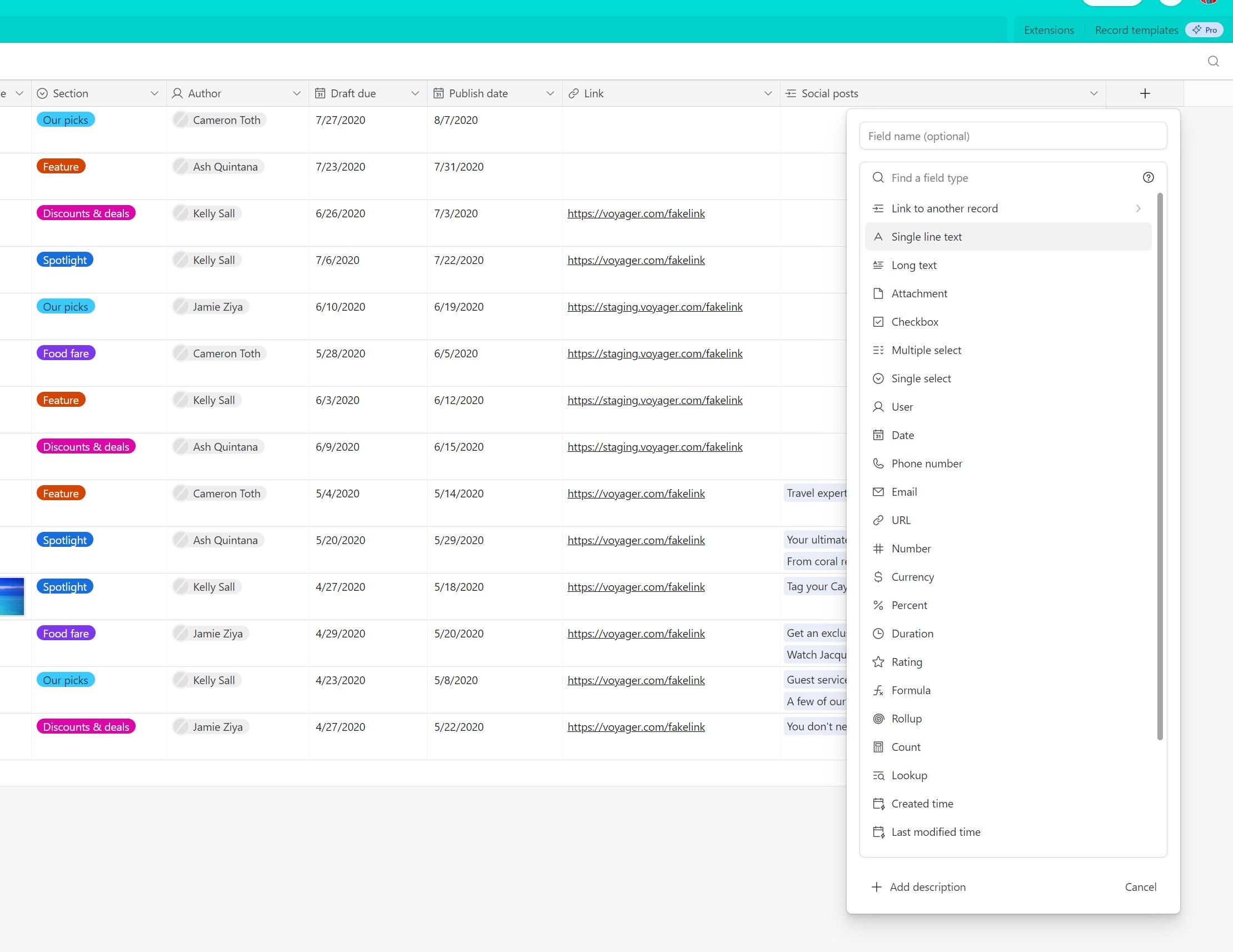
Otworzy się wyskakujące menu zawierające wszystkie dostępne pola. Kliknij Załącznik na tej liście, aby dodać pole Załącznik. Jeśli chcesz, możesz wpisać nazwę pola, która będzie pojawiać się wśród nagłówków. Po zakończeniu konfigurowania pola kliknij Utwórz pole, aby dodać je do swojej bazy.
2. Dodawanie pól załączników w rekordzie
W rekordzie w swojej bazie kliknij Dodaj nowe pole do tej tabeli na dole rekordu. Kliknij menu rozwijane Tekst jednowierszowy i wybierz z listy opcję Załącznik. Jeśli chcesz, wpisz tytuł i kliknij Zapisz.
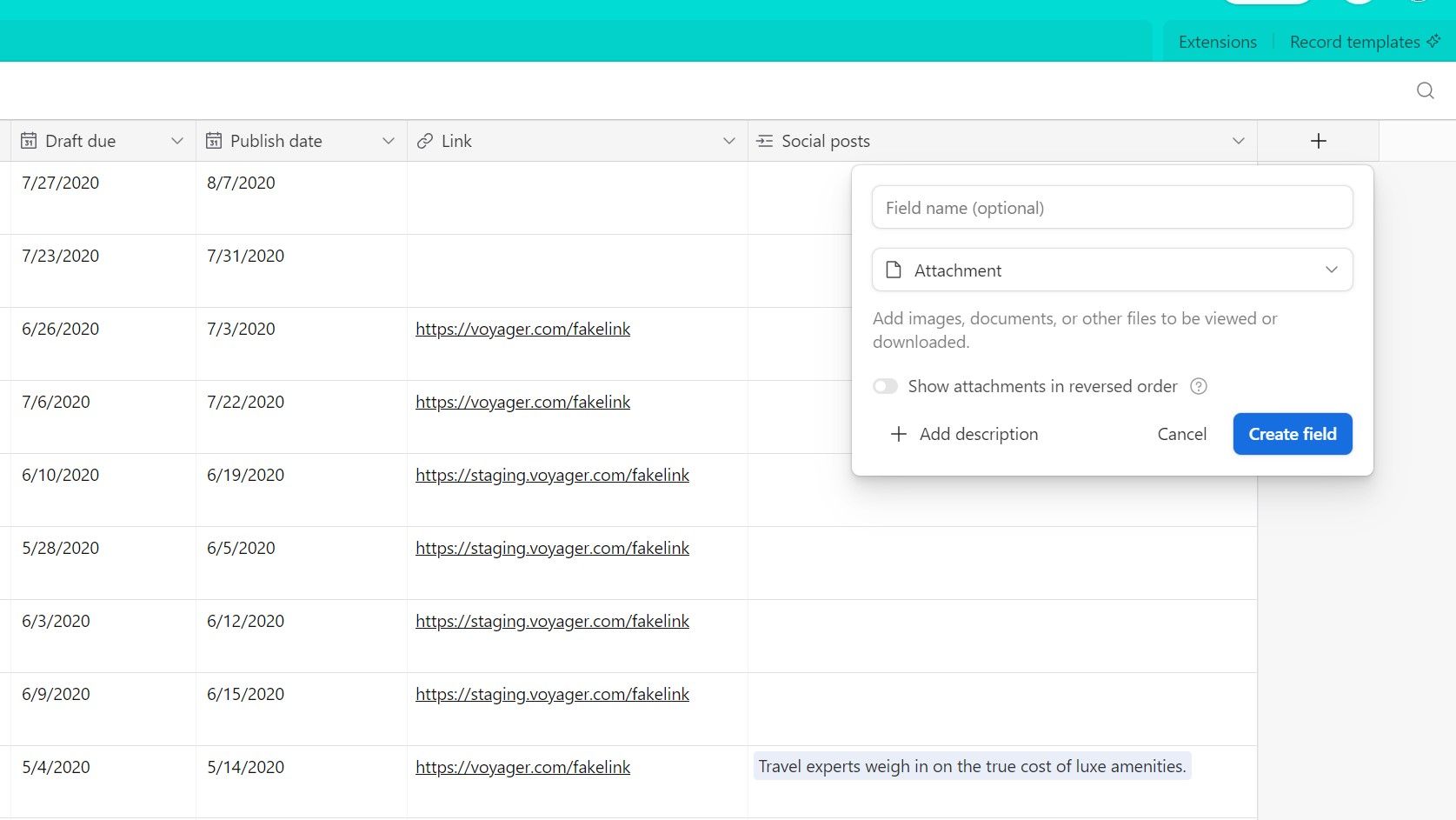
W wyskakującym okienku Pole edycji może być także widoczny przełącznik Pokaż załączniki w odwrotnej kolejności, szczególnie jeśli używasz szablonu. Ten przełącznik dodaje nowe załączniki na początku listy, a nie na końcu. To ustawienie zostało wycofane w kwietniu 2020 r. i zamiast tego możesz przeciągać i upuszczać załączniki w polu, aby ręcznie zmienić ich kolejność.
Dołączanie pliku za pomocą pola załącznika
Po dodaniu pola Załącznik możesz wchodzić z nim w interakcję w widoku siatki lub w poszczególnych rekordach.
W widoku siatki kliknij pole Załącznik w wierszu rekordu, aby uzyskać dostęp do opcji dodawania nowego pliku (za pomocą przycisku ze znakiem plus) lub przeciągnij i upuść plik bezpośrednio do komórki.
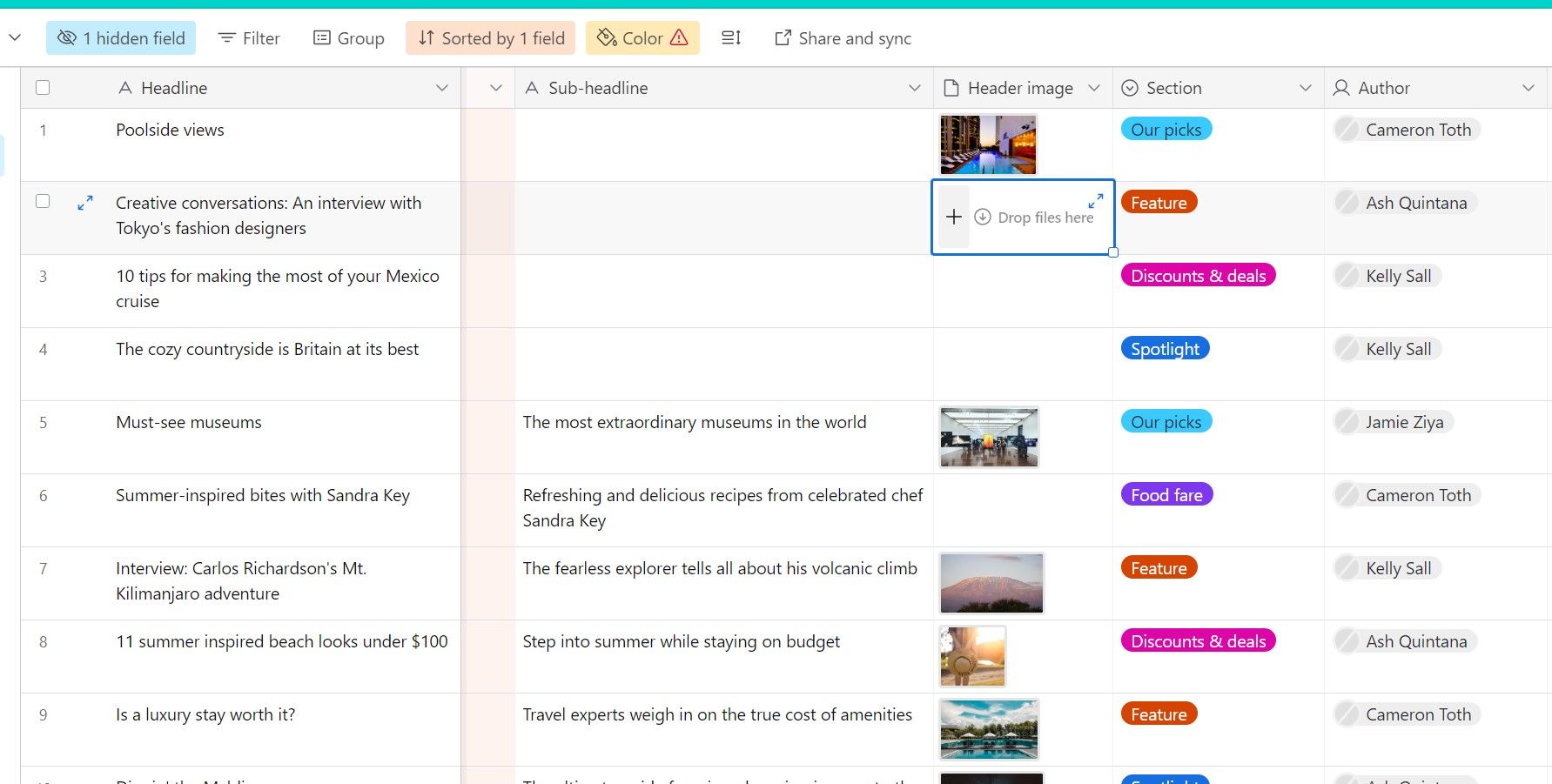
Wewnątrz rekordu pole Załącznik ma postać dużego pola z napisem Przeciągnij pliki tutaj lub przeglądaj. Możesz przeciągnąć i upuścić pliki do pola lub kliknąć łącze przeglądania plików, aby otworzyć wyskakujące okienko wyboru pliku z większą liczbą opcji.
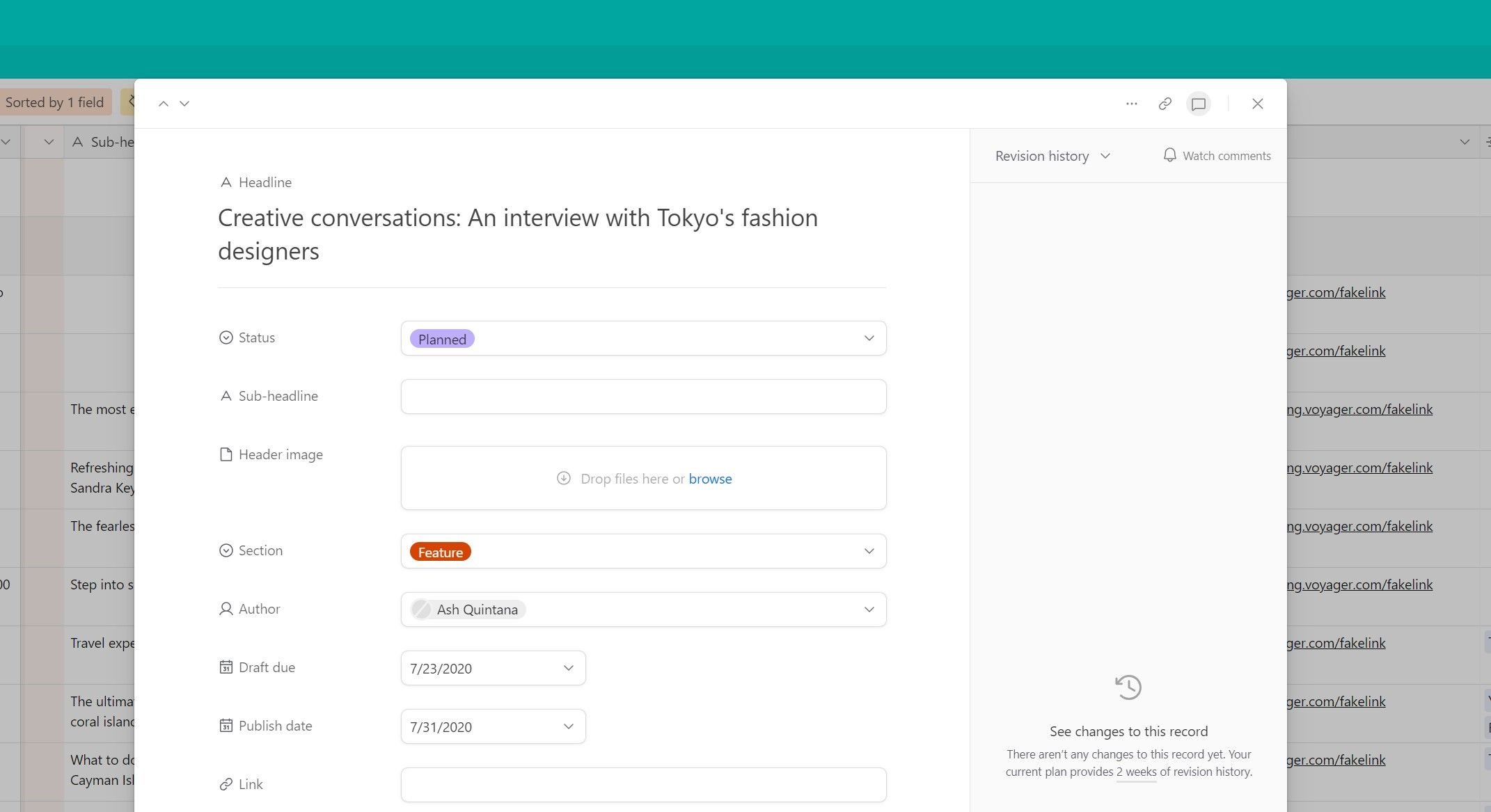
Kliknięcie przycisku znaku plusa w widoku siatki lub łącza przeglądania plików w rekordzie powoduje otwarcie wyskakującego okna, w którym można wybrać pliki z wielu źródeł. Możesz przeciągać i upuszczać pliki z magazynu lokalnego, aby dodać je jako załączniki.
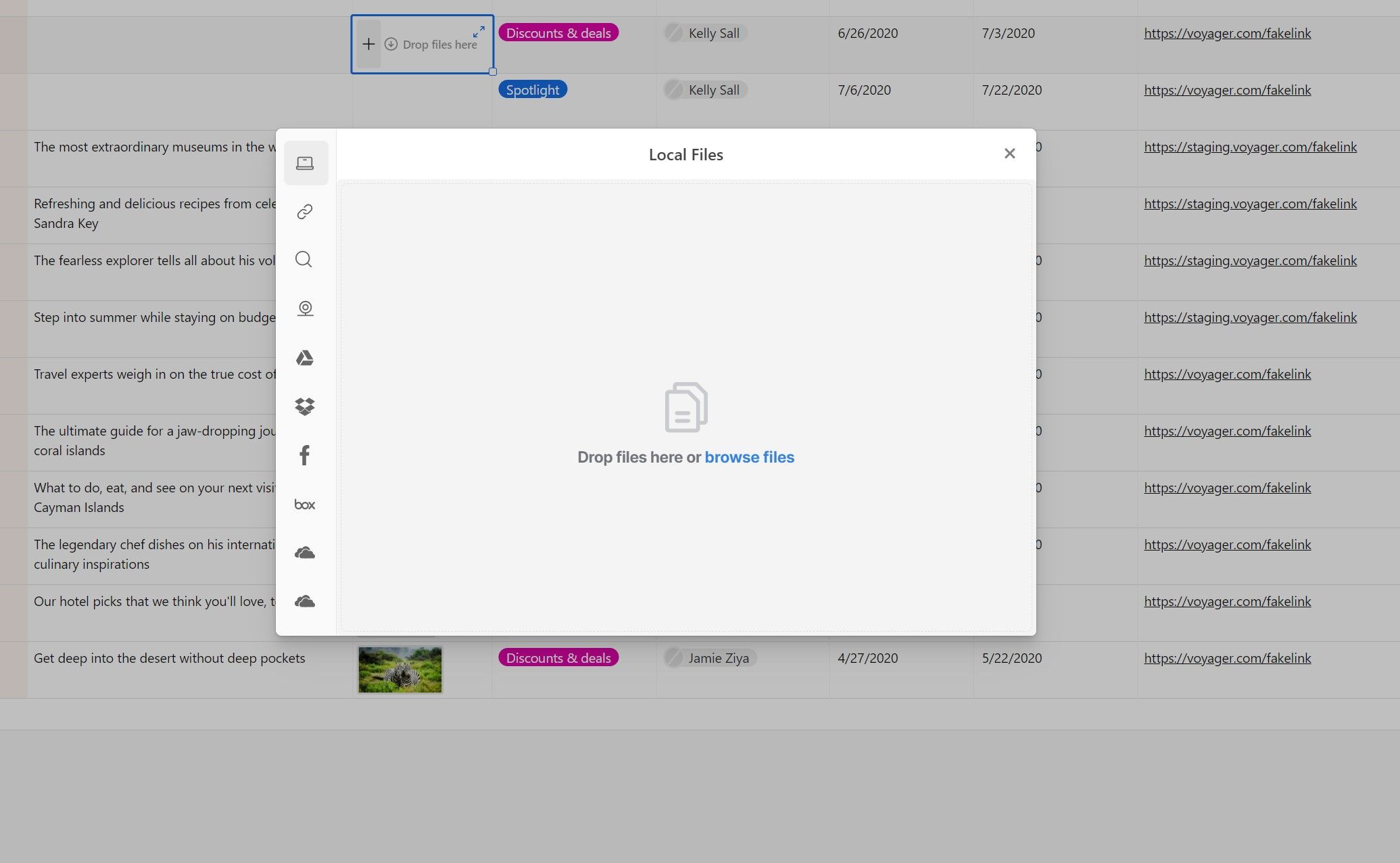
Alternatywnie możesz wybrać jedną z pozostałych opcji na pasku bocznym, aby znaleźć plik do załączenia. Możesz połączyć plik z adresu URL lub wyszukiwarki internetowej, zrobić zdjęcie kamerą internetową lub dodać pliki z usług przechowywania danych online, takich jak Dysk Google, OneDrive, Dropbox i Box, a także zdjęcia z Facebooka.
Pamiętaj, że przed dodaniem plików do bazy będziesz musiał połączyć swoje konta z tych usług z Airtable. Możesz połączyć swoje konta zewnętrzne, postępując zgodnie z instrukcjami wyświetlanymi po kliknięciu usługi.
Bez wysiłku połącz swój przepływ pracy za pomocą Airtable
Przy tak dużej liczbie elementów do śledzenia w dzisiejszych cyfrowych przepływach pracy, utrzymanie porządku w pracy i połączenie z odpowiednimi informacjami może być wyzwaniem.
Pole Załącznik w Airtable pomaga w zarządzaniu tym, łącząc pliki bezpośrednio z potrzebnymi informacjami w solidnym ekosystemie bazy danych. Dzięki temu możesz zachować lepszą organizację i produktywność, a wszystko, czego potrzebujesz, jest pod ręką.

